

作者:Vernon Roderick, 最近更新:March 3, 2022
許多人將他們的 iPad 和 iPhone 視為旅行伴侶。 他們是什麼讓我們開心。 這可能是由於我們最喜歡的應用程序、遊戲等。 但是,有些人喜歡觀看 MP4 格式的視頻。
不幸的是,這並不容易 在沒有 iTunes 的情況下將 MP4 傳輸到 ipad/iphone. 畢竟,iTunes 是我們通常用於此類任務的工具,但不用擔心。
本文旨在為您提供五種不同的方式將 MP4 格式的視頻無限制地傳輸到 iPad 或 iPhone。 考慮到這一切,讓我們從我們的第一個條目開始。
這是另一個例子 如何將視頻從 android 傳輸到 iphone,如果您對此感興趣,可以訪問提供的文章。
第 1 部分。如何在沒有 iTunes 的情況下將 MP4 傳輸到 iPad/iPhone第 2 部分。如何使用雲存儲將 MP4 傳輸到 iPad/iPhone第 3 部分。 如何通過電子郵件將 MP4 傳輸到 iPad/iPhone第 4 部分。 如何通過共享應用程序將 MP4 傳輸到 iPad/iPhone第 5 部分。如何通過快速啟動將 MP4 傳輸到 iPad/iPhone
由於您是在沒有 iTunes 的情況下將 MP4 傳輸到 iPad/iPhone,這是這項工作的標準工具,順便說一句,您別無選擇,只能使用其他應用程序或工具。 在這種情況下,使用第三方工具應該是合理的,這就是我建議 FoneDog 電話轉移的原因。
FoneDog電話轉移 是一款旨在幫助用戶在 Android 或 iOS 甚至是 Windows PC 或 Mac 等桌面之間傳輸各種文件的工具。 此外,它還支持傳輸 MP4 文件,或者簡而言之,任何屬於視頻類別的文件。 簡而言之,它是完成這項工作的最佳工具。 請按照以下步驟在沒有 iTunes 的情況下將 MP4 傳輸到 iPad/iPhone。
使用手機隨附的數據線將 iPad/iPhone 連接到計算機。 在執行此操作之前,請確保 FoneDog 電話轉移已打開。 在窗口頂部,單擊菜單,然後選擇您的計算機。 這樣,將顯示您計算機上的文件,而不是您的 iOS 設備上的文件。
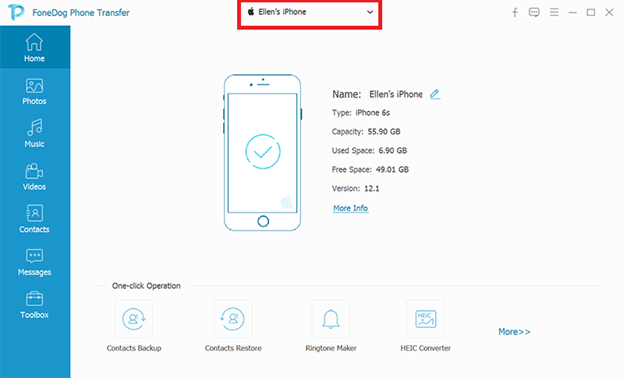
在窗口的左側面板上,將有一個文件類型列表。 選擇 視頻 (Videos) 因為我們將傳輸屬於視頻類別的 MP4 文件。 這將掃描計算機中的視頻文件,包括 MP4。
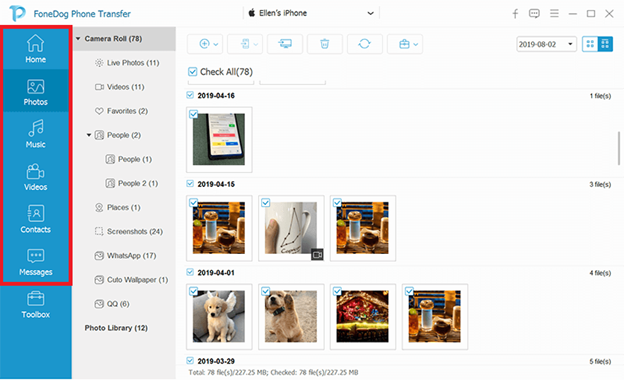
在下一個界面上,您將看到一個項目列表,這些項目應該是您可以傳輸的文件。 只需通過單擊相應的框來選擇要傳輸的文件。 然後,單擊頂部菜單中的第二個按鈕以完成傳輸。 等待該過程完成。
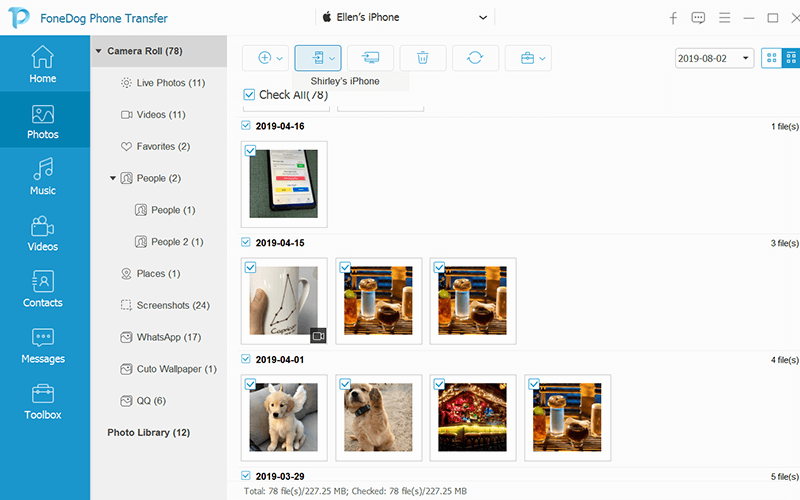
這就是您可以在沒有 iTunes 的情況下使用 FoneDog 電話傳輸將 MP4 傳輸到 iPad/iPhone 的方式。 這種方法的主要優點是簡單易行。
雖然目前最好的方法是在沒有 iTunes 的情況下直接將 MP4 傳輸到 iPad/iPhone,但也有一些迂迴的方法。 與我們之前的方法相比,它更複雜,需要更多的步驟。 但是,有好處。
使用雲存儲傳輸文件也可以作為存儲和保護文件的一種方式。 由於它連接到雲端,因此無論平台或設備如何都可以訪問它。
此外,由於它是為存儲文件而構建的,因此它允許 MP4 等大文件。 雖然我不會介紹所有云應用程序,但我有三個建議給你。
我的第一個建議是 Dropbox。 您可能已經聽說過這個雲存儲應用程序。 它不僅可以在您的移動設備上使用,而且還具有桌面應用程序。 它免費提供 2GB 存儲空間,但可以使用高級帳戶進行升級。 無論哪種方式,您都可以使用它:
備註: 您可以從 Play 商店在 iPad/iPhone 上安裝 Dropbox 應用。 你也可以前往 Dropbox.com 網站。
備註: 文件將提示您選擇要傳輸的文件。 該文件夾將提示您選擇文件夾,它將上傳其中包含的所有文件。
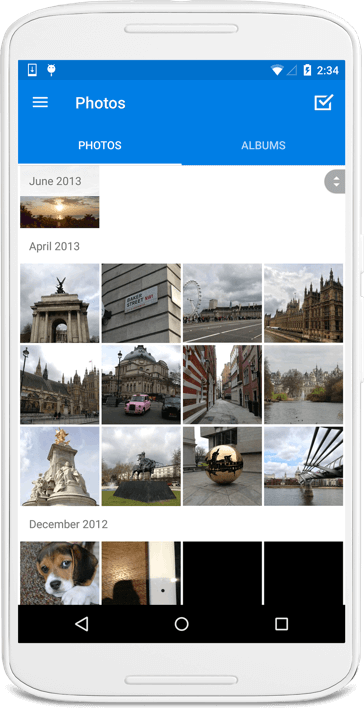
Google Drive 與 Dropbox 的不同之處在於它提供 15 GB 的存儲空間。 它有點大方,單個文件沒有大小限制。 但是,兩者也相似,因為它們具有應用程序的桌面和移動版本。 請按照以下步驟使用 Google 雲端硬盤:
備註: 您可以在設備上安裝 Google Drive 應用程序,但某些設備應預裝 Google Drive。 您還可以訪問 谷歌驅動器 網站。
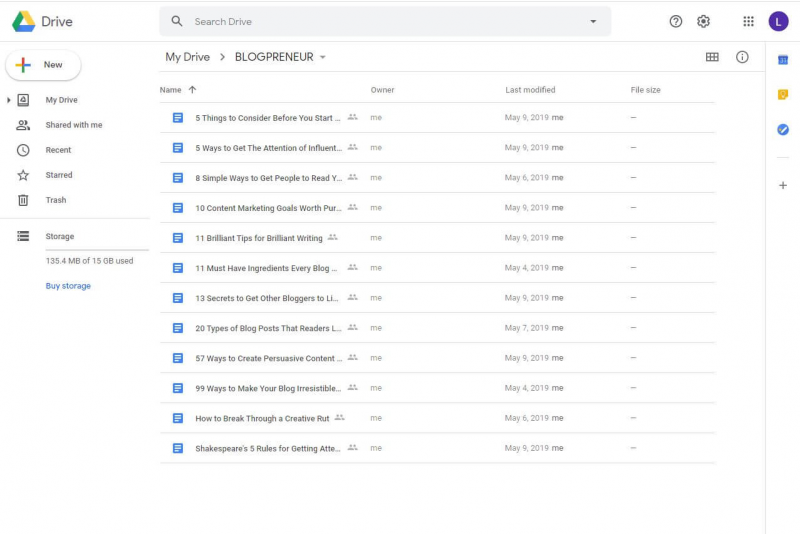
我們的最後一個條目是 Microsoft 的存儲產品 OneDrive。 它可能不像其他兩個那樣受歡迎,但它仍然非常好。 它提供 5GB 的可用空間,高於 Dropbox。 它還具有桌面和移動應用程序。 以下是您需要遵循的步驟:
備註: 您可以從 Play 商店在您的設備上安裝 OneDrive 應用程序。 您還可以訪問 OneDrive 網站。
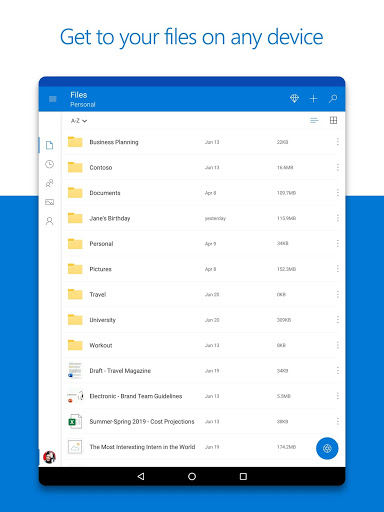
這是我可以推薦的三個最佳雲存儲應用程序。 雖然其中一些可能有缺陷,但這是很自然的。 只需選擇您認為適合幫助您在沒有 iTunes 的情況下將 MP4 傳輸到 iPad/iPhone 的那個。
我們的下一組應用程序是電子郵件應用程序。 使用這些應用程序可能很奇怪,但它們實際上能夠幫助您在沒有 iTunes 的情況下將 MP4 傳輸到 iPad/iPhone。
如您所知,電子郵件用於將數據片段傳輸給您的聯繫人。 但是,這些“聯繫人”不一定是其他人。 相反,您可以給自己發送一封電子郵件。
此外,這些電子郵件可以有視頻附件,因此它也支持 MP4 文件。 這是我對電子郵件應用程序的建議,但我不會討論如何使用它們,因為它們應該已經是常識了。
可以說,谷歌應有盡有。 這就是為什麼假設他們也有一個電子郵件應用程序是很自然的,那就是 Gmail。
它適用於桌面、Android 和 iOS。 最重要的是,它支持發送帶有多個視頻附件的電子郵件。 因此,您可以將 Gmail 視為這項工作的完美應用。
但是,請記住,它們有大小限制,因此您可能希望阻止發送帶有大量視頻附件的電子郵件,因為它可能不會被發送,或者您會收到錯誤消息。
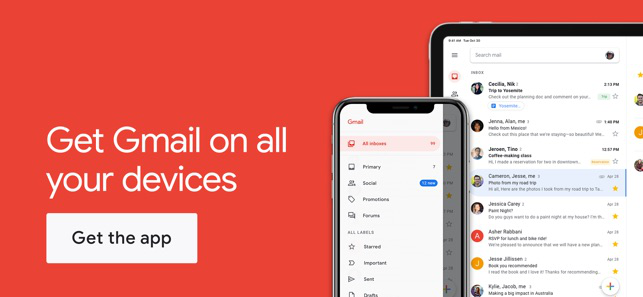
Outlook 是另一個電子郵件應用程序,屬於 Windows 巨頭公司。 儘管每封電子郵件的大小限制會有所不同,但它幾乎可以完成您對 Gmail 所做的一切。
它適用於 Gmail 支持的相同設備。 這是他們的一個相似之處。 但是大多數電子郵件應用程序中可能不存在的 Outlook 的賣點是重點收件箱,儘管它與傳輸 MP4 文件沒有太大關係。
可能有用的是它已連接到 Dropbox,因此與 Dropbox 一起使用時,文件傳輸的成功機會可能會增加一倍。
最後一個條目是 Edison Mail,它並不是您能找到的最流行的應用程序。 但是,將其列入此列表已經足夠了。
它沒有提供太多的區別因素,但您可以使用此應用程序在沒有 iTunes 的情況下將 MP4 傳輸到 iPad/iPhone 的事實仍然足夠。
我們已經討論了雲應用程序、電子郵件應用程序,現在我們討論了共享應用程序。 這可能是您可以採取的最直接的方法,僅次於我們之前討論的 FoneDog 電話轉移工具。
它允許您直接通過應用程序在沒有 iTunes 的情況下將 MP4 傳輸到 iPad/iPhone。 您只需在兩台設備上安裝該應用程序,然後按照說明進行操作即可。 不幸的是,共享同時支持 Android 和 iOS 的應用程序很少。 話雖如此,這是我給你的三個建議。
SuperBeam 允許 Android 和 iOS 用戶通過 Wi-Fi 網絡傳輸文件。 在這種情況下,您不必連接互聯網。 Wi-Fi 只是為了連接到同一個網絡。
SuperBeam 具有通過掃描二維碼或等待每台設備相互檢測來共享文件的能力。 由於它支持視頻,因此您可以使用此應用程序將 MP4 傳輸到 iPad/iPhone,而無需 iTunes。
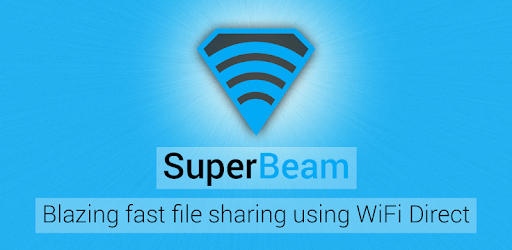
另一個很棒的共享應用程序是 Pushbullet,它以能夠盡可能多地使用擴展程序而聞名。 通過此類擴展,您可以最大限度地發揮應用程序的潛力。
它可在移動設備和桌面設備上使用,並且支持 iOS 和 Android。 Pushbullet 沒什麼好說的。 它的分享速度很快。 它沒有很多限制可能會阻礙您在沒有 iTunes 的情況下將 MP4 傳輸到 iPad/iPhone 的目標。 總體而言,這是一款適合您需求的不錯的共享應用程序。
我最後的建議是 Xender。 它與之前的兩個應用程序相似,因為它是一個共享應用程序。 然而,Xender 與其他應用程序的不同之處在於它也可以用作文件管理器。
話雖如此,您可以輕鬆管理文件; 找到您想要獲取的 MP4 文件等。 它可在桌面、iOS 和 Android 上使用,它利用 Wi-Fi 本地網絡,就像 Superbeam 一樣。
除了上述應用程序之外,實際上還有一項功能可以讓您在沒有 iTunes 的情況下將 MP4 傳輸到 iPad/iPhone,那就是 QuickStart。
快速啟動是 iOS 設備上的一項功能,它允許用戶將現有數據快速傳輸到另一台 iOS 設備。 簡而言之,它是用戶從一台 iOS 設備切換到另一台 iOS 設備的一種方式。
也就是說,您可以預期此方法僅適用於從 iOS 設備傳輸到另一台 iOS 設備。 此外,到目前為止,它僅適用於 iOS 11 或更高版本的設備。 以下是使用快速入門的方法:
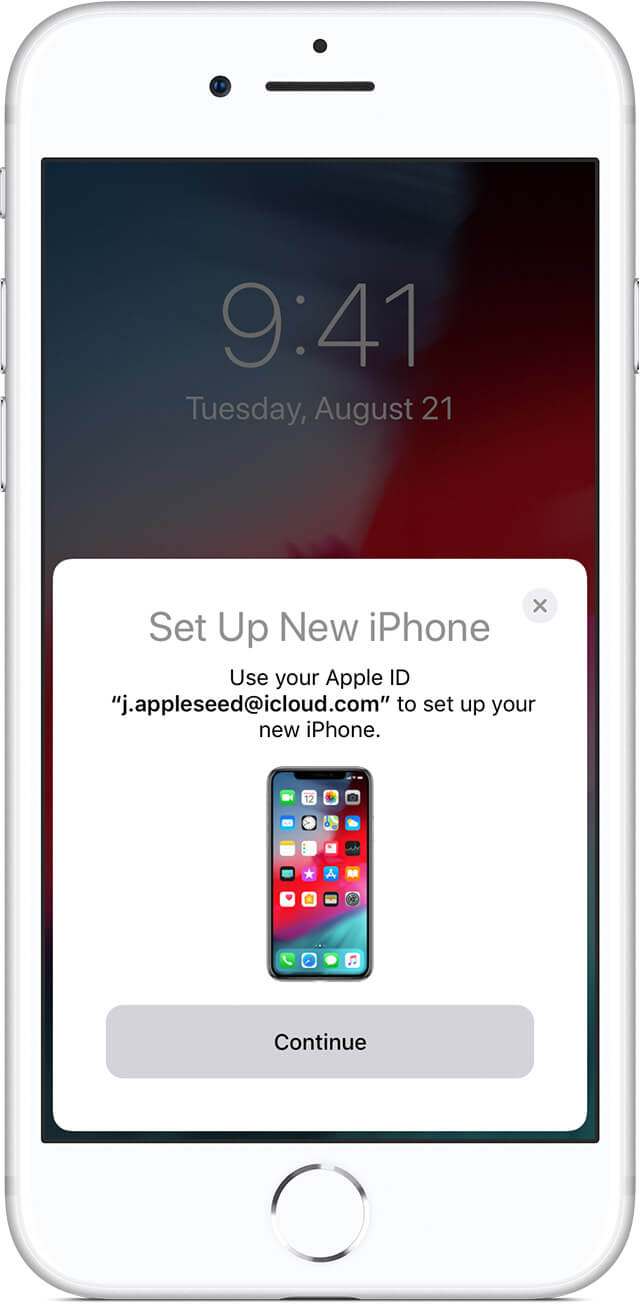
有了它,您現在已經成功地學習瞭如何使用 QuickStart 將 MP4 傳輸到 iPad/iPhone,而無需使用 iTunes。 一開始可能有點不知所措,但既然有說明,應該沒問題。
人們也讀如何在沒有 iTunes 的情況下將視頻從 PC 傳輸到 iPhone如何在沒有iTunes的情況下將音樂從iPhone傳輸到電腦
傳輸文件有不同的方法,但文件越大越難。 這就是為什麼管理 MP4 文件相當困難的原因,因為它們具有相當大的大小。 幸運的是,即使遇到困難,也有工具和應用程序能夠幫助您。
本文為您提供了五種方法 在沒有 iTunes 的情況下將 MP4 傳輸到 iPad/iPhone. 其中一些可能不適合您的情況,但至少應該有一個適合您偏好的選項。 無論哪種方式,請記住在傳輸文件時要小心,以避免數據丟失。
發表評論
留言
熱門文章
/
有趣無聊
/
簡單難
謝謝! 這是您的選擇:
Excellent
評分: 4.6 / 5 (基於 92 個評論)